- Forfatter Jason Gerald [email protected].
- Public 2023-12-16 11:30.
- Sist endret 2025-01-23 12:42.
Mange tekstmeldingsprogrammer innebygd i Android -enheter har en funksjon for blokkering av korte meldinger. Denne funksjonen kan imidlertid være begrenset av mobilleverandøren. Hvis telefonens standard-/hovedmeldingsapp ikke kan blokkere korte meldinger, kan du installere en app som kan blokkere den eller kontakte mobiloperatøren din.
Steg
Metode 1 av 5: Bruke Google Messenger
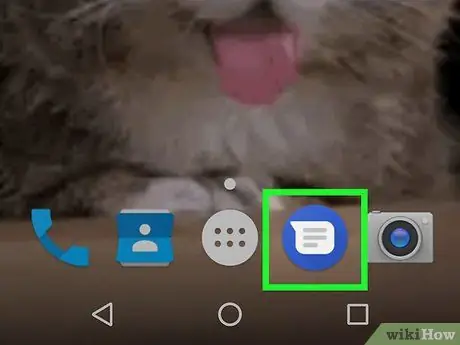
Trinn 1. Åpne Messenger på Android -enheten
Denne appen er markert med et blått sirkelikon med en hvit snakkeboble øverst til høyre.
- Ikke la deg feile denne applikasjonen med Facebook Messenger hvis ikon ligner.
- Google Messenger er tilgjengelig for alle Android -enheter fra Google Play Butikk, og er inkludert som en standardapp på Nexus- og Pixel -telefoner.
- Hvis du bruker standard meldingstjeneste fra mobiloperatøren eller telefonprodusenten, er det ikke sikkert at denne metoden fungerer. Å bruke Google Messenger er en av de enkleste måtene å blokkere tekstmeldinger, så du må kanskje bytte til dette programmet hvis du vil blokkere mange tekstmeldinger.
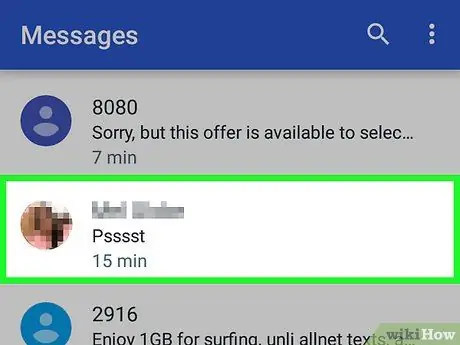
Trinn 2. Trykk på chatten med nummeret du vil blokkere
Du kan blokkere avsenderens nummer fra enhver samtale.
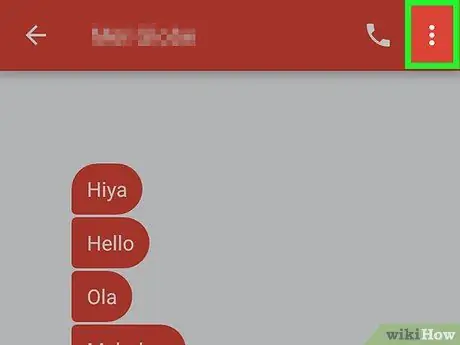
Trinn 3. Trykk på knappen
Det er i øvre høyre hjørne av skjermen og viser en rullegardinmeny.

Trinn 4. Trykk på Personer og alternativer
En ny side med samtaledetaljer vises.
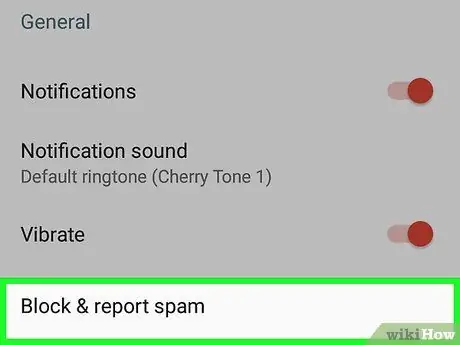
Trinn 5. Trykk på Blokker [telefonnummer]
Du blir bedt om å bekrefte alternativet for blokkering av numre.
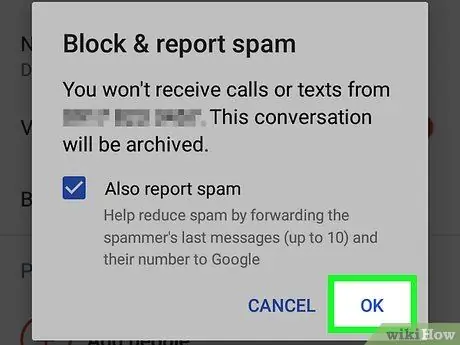
Trinn 6. Trykk på Blokker
Etter det vil meldinger fra dette nummeret bli blokkert.
Du vil ikke få varsler om meldinger mottatt fra blokkerte numre. I tillegg blir meldingene arkivert umiddelbart
Metode 2 av 5: Bruke Samsung Messages
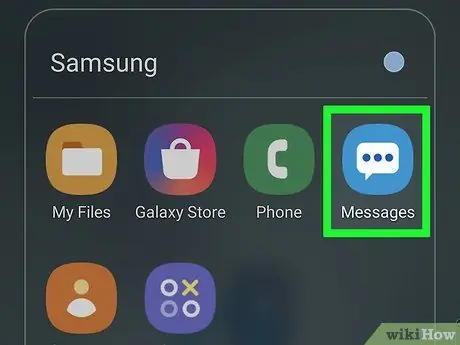
Trinn 1. Åpne Meldinger
Denne appen er en patentmeldingsapp på Samsung -enheter.
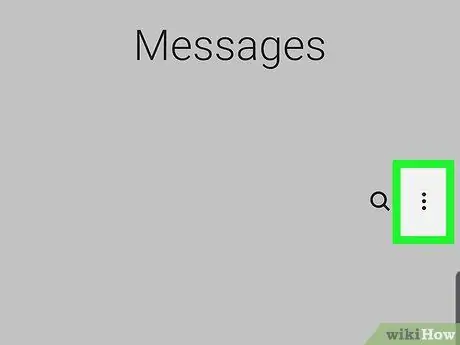
Trinn 2. Trykk på Mer
Det er i øvre høyre hjørne av skjermen.
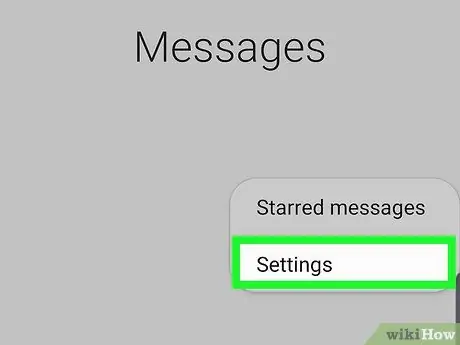
Trinn 3. Trykk på Innstillinger
Dette alternativet er nederst på rullegardinmenyen.
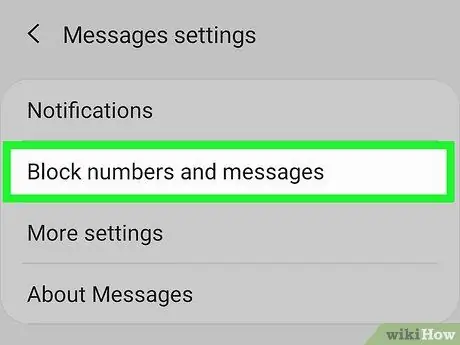
Trinn 4. Trykk på Blokker meldinger
Det er nederst på menyen.
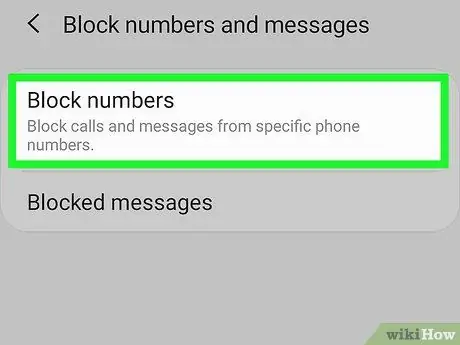
Trinn 5. Trykk på Blokkeringsliste
Dette alternativet er det første alternativet.
Hvis du ikke ser dette alternativet, er det mulig at mobiloperatøren har deaktivert det. Kontakt mobiloperatøren eller prøv Mr. -metoden. Tall nedenfor
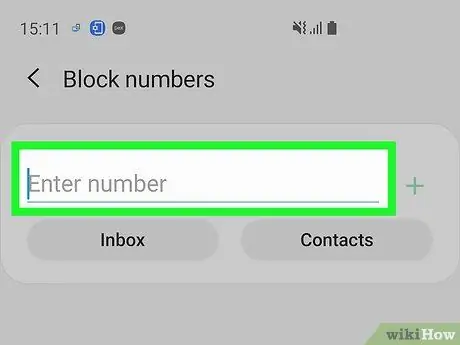
Trinn 6. Skriv inn nummeret du vil blokkere
- Ta på " Innboks ”For å velge og blokkere personer som har meldt deg, men fremdeles vises i innboksen din.
- Hvis du vil blokkere tekstmeldinger fra noen i kontaktlisten, trykker du på “ Kontakter "Og velg hver person du vil blokkere.
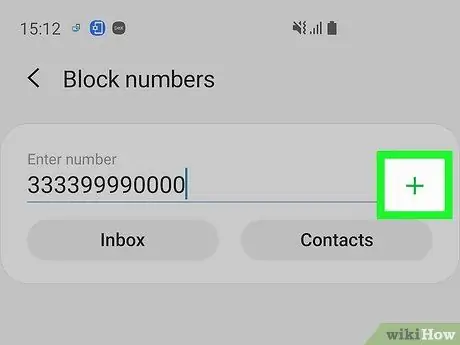
Trinn 7. Trykk på +
Nå vil du ikke få varsler om korte meldinger fra de valgte tallene. Meldinger fra dem vil heller ikke vises i innboksen.
- Ta på "-"ved siden av tallet på" Blokkeringsliste "For å fjerne blokkeringen.
- Ta på " Blokkerte meldinger "I" Blokker meldinger "-menyen for å vise meldinger fra blokkerte avsendere.
Metode 3 av 5: Bruke HTC Messages
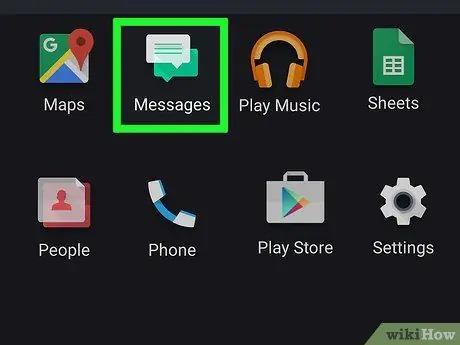
Trinn 1. Åpne Meldinger
Denne metoden refererer til meldingsprogrammet som er installert som standard på HTC -telefoner. Hvis du bruker en annen meldingsapp, er det ikke sikkert at denne metoden fungerer.
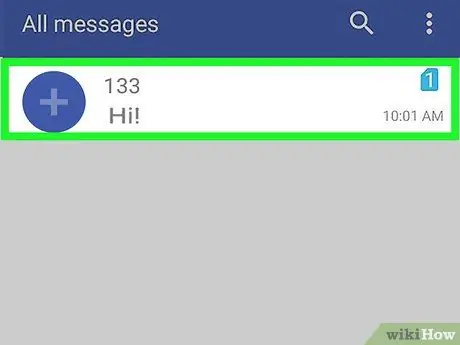
Trinn 2. Trykk og hold på meldingen du vil blokkere
Etter å ha holdt meldingen/samtalen med fingeren en stund, vil en ny meny vises.
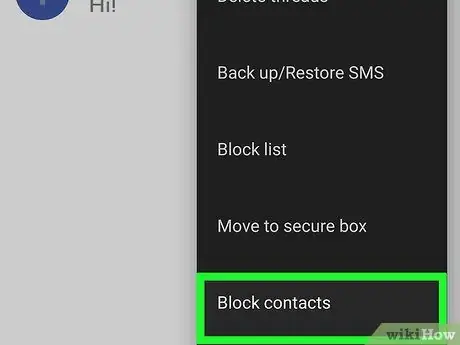
Trinn 3. Trykk på Blokker kontakt
Etter det vil den aktuelle kontakten bli lagt til blokkeringslisten, og du vil ikke motta SMS fra den kontakten/nummeret.
Metode 4 av 5: Bruke en SMS Blocker -app
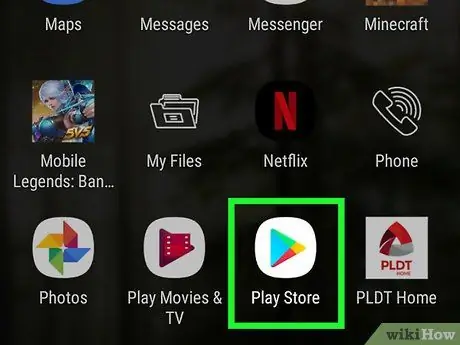
Trinn 1. Trykk på appikonet for Google Play Butikk
Dette ikonet vises i app -skuffen eller på en av enhetens startskjermbilder. Etter det åpnes Google Play Butikk -appen.
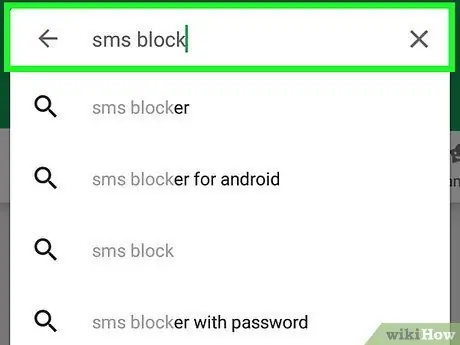
Trinn 2. Skriv inn søkeordet "sms -blokk
" Etter å ha skrevet, vil SMS -blokkeringsprogrammet bli søkt. Det er mange forskjellige SMS -blokkeringsapper for Android -enheter. Noen av de mer populære alternativene inkluderer:
- Rengjør innboks SMS -blokkering
- Blokker anrop og blokker SMS
- Tekstblokkering
- Truemessenger
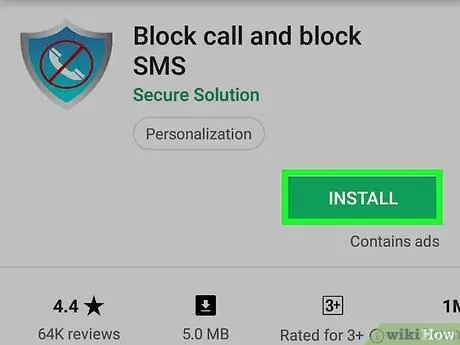
Trinn 3. Installer programmet du vil bruke
Hver app tilbyr et annet sett med funksjoner, men alle lar deg blokkere tekstmeldinger.
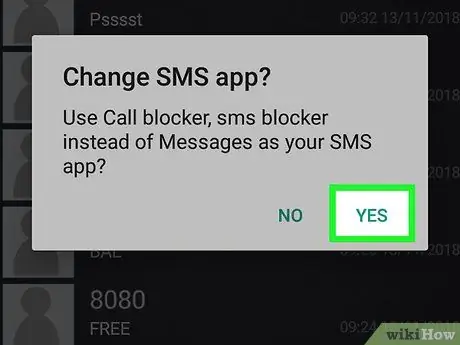
Trinn 4. Angi den nye appen som den primære meldingsappen (hvis du blir bedt om det)
Noen apper må angis som den primære meldingsappen for å blokkere innkommende meldinger. Dette betyr at du vil motta og sende meldinger gjennom appen, og ikke den gamle meldingsappen. Det er imidlertid unntak for tekstblokkeringsprogrammet.
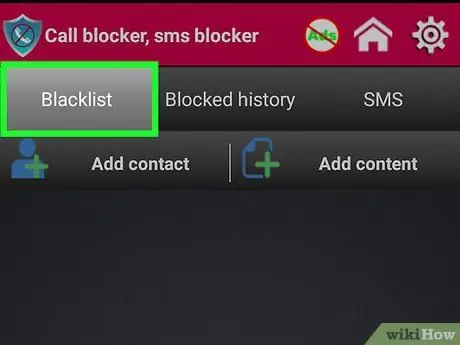
Trinn 5. Åpne blokkeringslisten
Denne listen kan være hovedsiden som åpnes når programmet kjøres. Du må kanskje også åpne den manuelt. I Truemessenger -appen går du til siden “Søppelpostboks”.
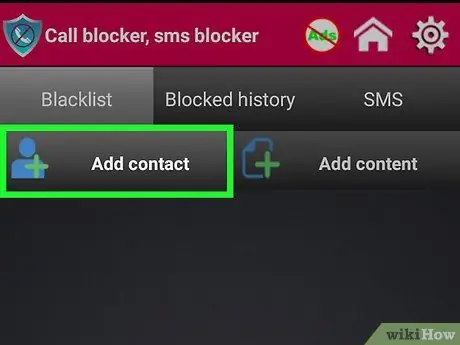
Trinn 6. Legg til nummeret i blokkeringslisten
Trykk på "Legg til" -knappen (etiketten på knappen avhenger av programmet) og skriv inn nummeret eller velg kontakten du vil blokkere.
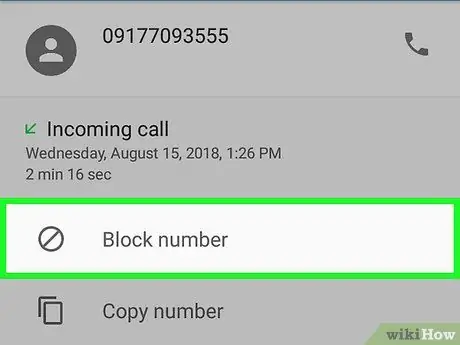
Trinn 7. Blokker ukjente tall
Mange SMS -blokkeringsapper lar deg blokkere ukjente numre. Dette kan være en nyttig funksjon for å unngå spam -meldinger. Vær imidlertid oppmerksom på at denne funksjonen kan blokkere viktige meldinger fra personer som kanskje ikke blir lagret i kontaktlisten din.
Metode 5 av 5: Kontakt mobiloperatøren
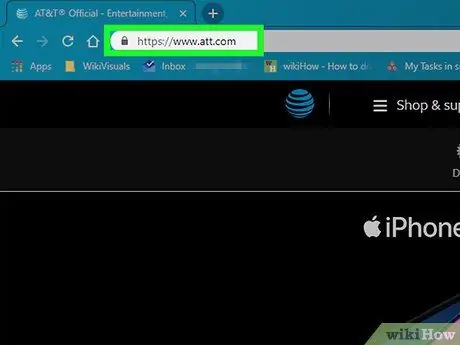
Trinn 1. Besøk mobilleverandørens nettsted
De fleste mobilleverandører har webverktøy som lar deg blokkere tekstmeldinger og e -post. Dette alternativet er forskjellig fra en tjenesteleverandør til en annen. I selve Indonesia trenger du vanligvis ikke å kontakte en mobiloperatør for å blokkere et nummer fordi SMS- eller samtaleblokkeringsfunksjonen er tilgjengelig gratis på mobiltelefoner. Men hvis du bor i utlandet (f.eks. USA), må du kanskje kontakte mobiloperatøren din for å blokkere nummeret:
- AT&T - Du må kjøpe "Smart Limits" -tjenesten for kontoen din. Når den er aktivert, kan du blokkere tekstmeldinger og anrop fra bestemte numre.
- Sprint - Du må gå til nettstedet "Min sprint" og skrive inn nummeret du vil blokkere i delen "Grenser og tillatelser".
- T-Mobile-Aktiver "Family Allowances" -funksjonen på kontoen din. Når funksjonen er aktivert, kan du blokkere meldinger fra (maks) 10 forskjellige telefonnumre.
- Verizon - Du må legge til funksjonen "Blokker samtaler og meldinger" i kontoen din. Etter at du har aktivert tjenesten, kan du blokkere bestemte tall i 90 dager for hvert nummer.
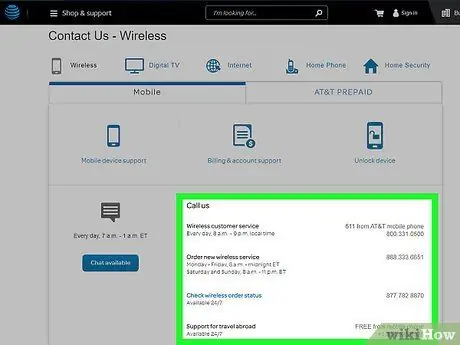
Trinn 2. Kontakt mobiloperatørens kundeservice
Hvis du opplever vold, kan du vanligvis be mobiloperatøren om å sperre gjerningsmannens nummer gratis. Kontakt operatørens kundeservice og forklar at du vil blokkere visse numre. For at blokkering skal skje, må du være eieren/innehaveren av nummeret (eller i det minste få tillatelse fra eieren av nummeret).






